
Din iPhones tilgjengelighetsfunksjoner er legendariske. Det er bare så mange av dem som gir et overraskende nivå av tilpasning til et operativsystem kjent for det er restriktive og låst ned naturen.
Hvis du vil gjøre iPhone-teksten din større, få det til å snakke tekstvalg til deg, eller aktivere en rekke andre nyttige funksjoner for å gjøre det enklere å bruke telefonen, kan du gjøre alt fra en fin meny.
Siste gang vi tok en titt på disse alternativene, var i 2013 under iOS 6 Tvinge din iPhone til å bruke landskap og mer Med iOS-tilgjengelighetsalternativer Tvinge iPhone til å bruke landskap og mer Med iOS-tilgjengelighetsalternativer Apple-produkter er notorisk lukket for å tinkere - Du kan enten jailbreak enheten, eller du kan bruke den som beregnet: forsiktig polert, en app om gangen. Å imøtekomme personer med spesielle behov; redusert ... Les mer. Siden da har flere nye versjoner av IOS gjort operativsystemet enda mer inkluderende.
Tilgjengelighetsmenyen
Hvis du aldri har utforsket iPhone-innstillingsprogrammet fullt ut, har du kanskje ikke funnet tilgangsmenyen. Den er skjult under Innstillinger> Generelt> Tilgjengelighet, og du finner alle funksjonene som er diskutert nedenfor der inne. Du kan også finne den ved å starte Innstillinger-appen, trekke skjermen ned for å avsløre et søkefelt og bruke det for å finne funksjonen du leter etter.
Gjør tekst lettere å lese
Enten du sliter med å lese tekst nært eller bare finne standard iOS-skriftstørrelse for liten, kan du justere størrelsen på all tekst på tvers av operativsystemet i feltet Større tekst .
For øvrig kan du også lage tekst mindre ved hjelp av dette alternativet - bare hvis du helst vil passe mer på skjermen. Dra glidebryteren for å justere tekststørrelsen, eller bruk alternativet Større tilgjengelighetsstørrelser for å aktivere enda større tekst i apper som støtter det.
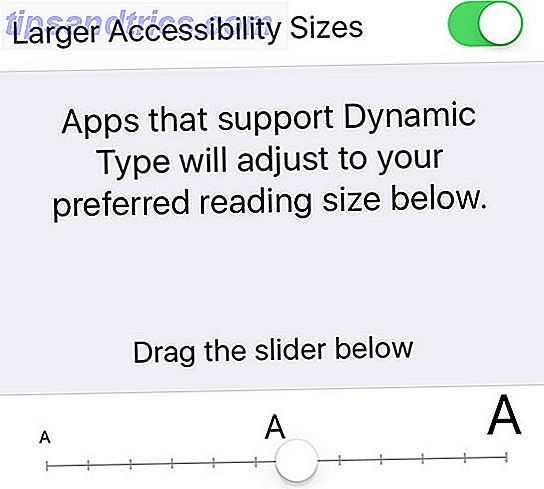
Fet tekst vil legge vekt på all tekst, noe som gjør det lettere å lese uten å måtte justere størrelsen (du kan også aktivere begge). Hvis du vil aktivere dette alternativet, må du starte iPhone på nytt.
Øk kontrast- delen inneholder alternativet Redusere gjennomsiktighet, som deaktiverer de fancy bakgrunnseffektene som brukes av Kontrollsenter, Meldingssentrum og andre områder av operativsystemet.
I stedet ser disse avsnittene seg ugjennomsiktige ut - slik at denne funksjonen på eldre iPhones blir raskere. Det finnes muligheter til å mørke farger og redusere hvitt punkt - hvis du ikke er sikker på om du trenger disse, prøv dem Du kan alltid deaktivere dem senere.
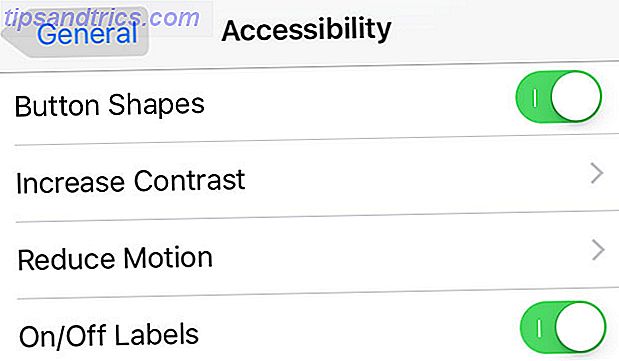
I hovedmenyen Tilgjengelighet kan du også finne alternativer for Knappformer og På / Av-etiketter . Den tidligere erstatter navigasjonsalternativene som vises øverst på skjermen med en skyggefull bakgrunnspil, som noen brukere kan se bedre ut. På / Av-etiketter legger til en "I" for på og "O" for av til IOS-brytere, noe som er en ganske liten kosmetisk forandring.
Din iPhone kan lese til deg
Det er mange grunner til at du kanskje vil at iPhone skal leses for deg, som om du er opptatt med å gjøre noe (som matlaging eller rengjøring) og du vil høre en nyhetshistorie eller e-post lese høyt. Hvis det høres bra ut for deg, gå over til Tale- delen for å se noen alternativer du kanskje vil aktivere.
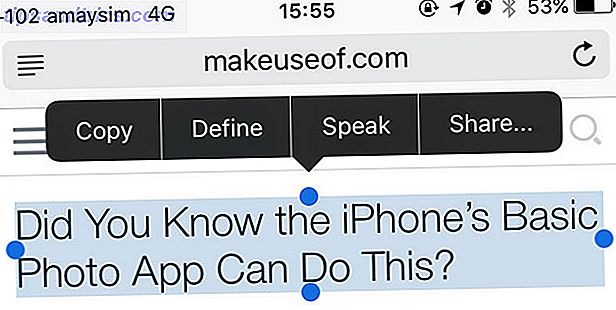
Med Speak Selection kan du velge tekst som du normalt ville (ved å dobbelttrykke og dra), og deretter velge Speak- knappen for å høre den merkede teksten lese høyt - du kan til og med sette pause og justere avspillingshastigheten.
Speak Screen er et annet alternativ, og det lar deg sveipe ned fra toppen av skjermen med to fingre for å få hele skjermen talt høyt for deg. Snakk Auto-tekst er et alternativ som automatisk snakker i avventning av automatisk kapitalisering og autokorrigeringsalternativer høyt før de blir gjort.
For synskadede brukere er VoiceOver en mye mer avansert funksjon som gir knappe-til-tal-funksjoner for nesten alle aspekter av operativsystemet. For en god titt på det som tilbys, sjekk ut vår grundige titt på VoiceOver VoiceOver gjør Apple-enheter mer tilgjengelige enn noen gang VoiceOver gjør Apple-enheter mer tilgjengelige enn noen gang President of the American Foundation of the Blind regner med at "Apple har gjort mer for tilgjengelighet enn noe annet selskap til dags dato, "- og VoiceOver spilte en stor rolle i det. Les mer .
redusere bevegelse
Når iOS 7 ble lansert, klaget enkelte brukere om at zoomingsanimasjonen som oppstår når du starter en app fra startskjermbildet, forårsaket bevegelsessykdom. Apple introduserte også en tilt-aktivert parallax-effekt der ikoner ser ut til å "flyte" over bakgrunnen på startsiden.
Begge disse funksjonene kan deaktiveres ved å aktivere Reduce Motion fra Tilgjengelighet-menyen.
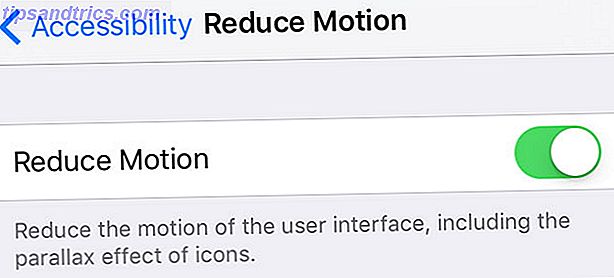
Enkelte brukere har hevdet at slått av bevegelseseffekter kan spare batterilevetid, men det er usannsynlig at funksjonen resulterer i merkbare strømsparinger.
Deaktiver Shake for å angre
Visste du at du kan riste din iPhone for å angre ting? Hvis du alltid ved et uhell aktiverer funksjonen, vil du uten tvil være altfor kjent med varselboksen som dukker opp når du utløser det.
Hvis du hellere vil deaktivere shake for å angre helt, kan du gjøre det under Shake for å angre, men vær oppmerksom på at du vil miste funksjonaliteten helt (med mindre du bruker et maskinvare-tastatur Tast på iPhone eller iPad Bruke Mac Tastaturtype på iPhone eller iPad Bruke Mac-tastaturet Bruk MacBook eller Apple-tastaturet til å skrive på iPhone eller iPad, uten å bryte med berøringsskjermen. Les mer, så kan du trykke kommandoen + z ).
LED-blits for varsler
Har du problemer med å høre iPhonevarsler og telefonsamtaler? Kanskje du alltid holder iPhone dempet. Hvis det ikke er nok vibrasjonsvarsler, kan du aktivere LED Flash for Alerts for å trekke oppmerksomheten din når du mottar en tekstmelding eller e-post, innkommende anrop, en timerutløser eller noe annet egentlig.

Funksjonen fungerer uansett varslingstype, men det kan ikke være bra hvis du bruker telefonen et sted du ikke vil trekke oppmerksomhet på deg selv (som en kino). Du kan også få et par merkelige utseende på toget hvis LED-blitsen plutselig går av også, så hold det i bakhodet.
Automatisk rute lyd til hodesett eller høyttalertelefon
Hvis du er avhengig av et headset for å svare på telefonsamtaler, eller hvis du er en forretningspersonell som alltid er koblet til en slags Bluetooth-ørestykke, kan du ringe innkommende anrop automatisk til en enhet av ditt valg. Funksjonen fungerer for både standard telefonsamtaler og FaceTime.
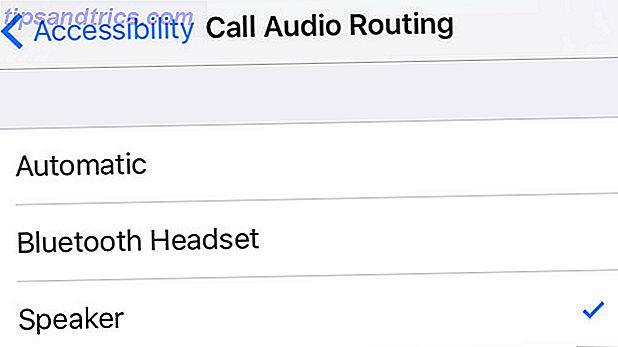
Du må koble til en Bluetooth-enhet først via Innstillinger> Bluetooth- menyen, eller velg Høyttaler- alternativet for å få alle anrop automatisk aktivert iPhoneens innebygde høyttalertelefon når du svarer på dem.
Lås din iPhone i en app
Enten du har barn, og du vil tillate dem tilgang til iPhone for å spille et spill eller se på YouTube uten å slette alle e-postene dine, eller du bruker iPad til å samle inn nyhetsbrev på et arrangement, Ikke at folk skal få tilgang til resten av ting, Guided Access er hvordan du gjør det.
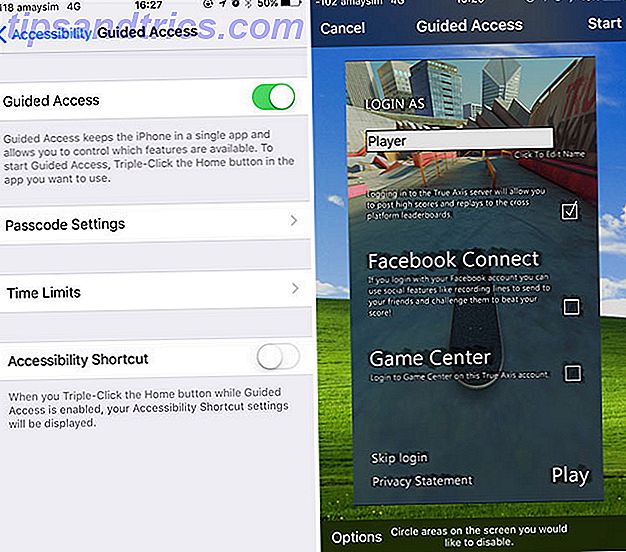
Funksjonen begrenser iPhone til en app. Når du er aktivert, kan du tredoble-klikke på hjemme-knappen i en app for å aktivere den, og deretter deaktivere hele områder på skjermen, strømknappen, volumkontrollene og mange andre innstillinger via Alternativer- knappen.
Du kan til og med aktivere TouchID og et passord for å deaktivere funksjonen under Tilgjengelighet- menyen.
Ikke glem assistanse
Aktiver Assistive Touch for å legge til en knapp på iPhone-skjermen, som du kan dra rundt og plassere hvor du vil.
En av de mest populære bruksområder for hjelpende berøring er å gjenopprette enhetsfunksjonalitet i tilfeller der hjemmeknappen slutter å fungere. Er iPhone-hjemmeknappen ikke i bruk? Slik løser du det Er iPhone-hjemknappen ikke i bruk? Slik løser du det før jeg starter, la meg svare på ditt mest brennende spørsmål - ja, disse løsningene fungerer sammen med alle iOS-enheter, ikke bare iPhone. Jeg prøvde dem på iPad, og de burde fungere godt på ... Les mer, men du kan også bruke den til å tvinge liggende modus, tilgangsfunksjoner som er skjult bak strykebevegelser som Varselsenter og Control Center, bruk Siri, og til og med tilpasse menyen til din smak.
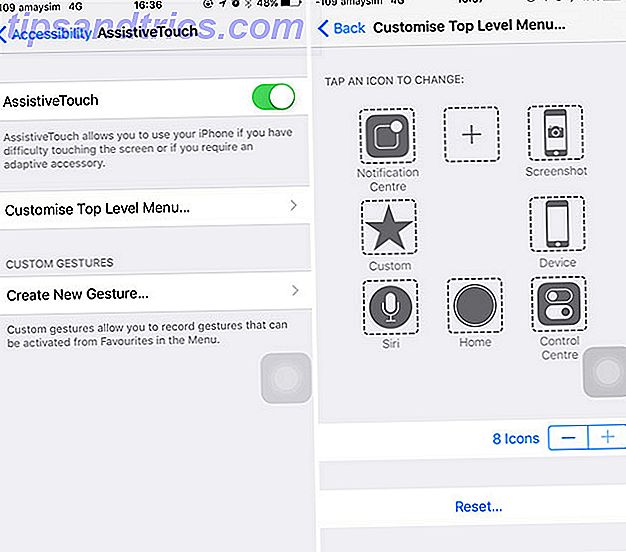
Egendefinerte funksjoner du kan legge til i Assistive Touch, inkluderer volumkontroll, tar et skjermbilde, rister på iPhone (for å få tilgang til Shake for å angre deg hvis du ikke kan riste din iPhone fysisk), og til og med enhåndsbetjent nakkeknapp-til-zoom-kontroller.
Andre tilgjengelighetsalternativer
IOS- tilgjengelighetsmenyen er full av mange andre alternativer for å gjøre operativsystemet mer tilgjengelig for de som trenger det. Dette inkluderer alternativer for Bluetooth- høreapparater og andre lydalternativer - som muligheten til å justere lydbalansen mellom venstre og høyre kanal, eller tvinge Mono Audio - og til og med automatisk slå på undertekster og undertekster når det er tilgjengelig.
Bruk Berøringssteder for å aktivere funksjoner som hold-to-touch eller rabatt flere kraner, og aktiver Switch Control for å bruke eksterne enheter som iPortal som er spesielt designet for rullestolbrukere. IPortal gjør det mulig for rullestolbrukere å ha iPhones for iPortal muliggjør at rullestolbrukere har iPhone også Å være i rullestol er i hovedsak om tap av uavhengighet. iPortal hjelper til med å gjenopprette noe av denne uavhengigheten ved bruk av datamaskiner og smarttelefoner. Les mer .
Og ikke glem - mens iOS fremdeles er ute foran når det gjelder tilgjengelige tilgjengelighetsalternativer, har Android-brukere et lignende sett med funksjoner som gjør bruk av Tilgjengelighet på Android: Gjør enheten enklere å bruke tilgjengeligheten på Android: Gjør din Enhet som er enklere å bruke Android inneholder funksjoner for å sikre at alle kan nyte telefonen. Selv om du ikke er deaktivert, holder tilgjengelighetsmenyen noen fine triks å se på. Les mer .
Hvilke tilgjengelighetsalternativer bruker du på iPhone?

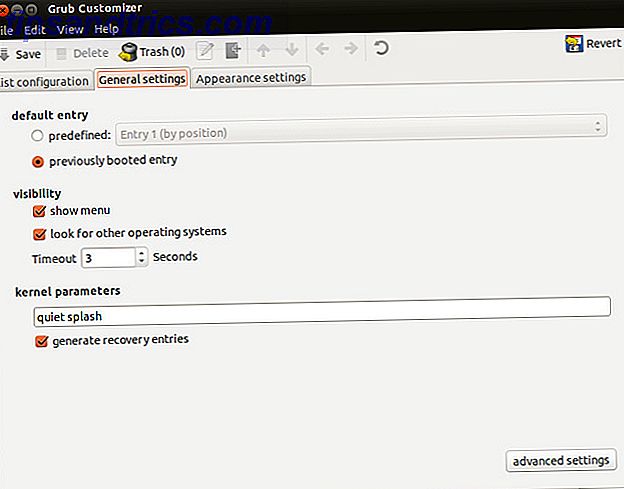
![DHCP forklart: Installere og konfigurere en gratis DHCP-server [Linux]](https://www.tipsandtrics.com/img/linux/516/dhcp-explained-installing-configuring-free-dhcp-server.jpg)
